在当今信息快速传播的时代,优质的培训课件对于知识的有效传递至关重要。培训课件的制作并非易事,它需要精心规划、巧妙设计,以确保内容准确且易于理解。下面通过一个具体案例,借助万彩动画大师,来看看如何制作出色的培训课件。
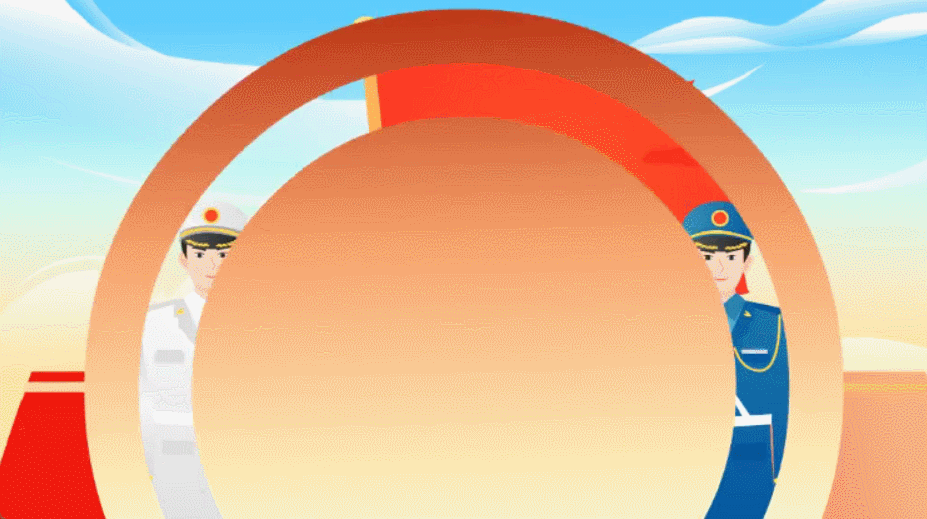
假设我们要制作一个关于“办公室软件基础操作”的培训课件。第一步,明确课件目标。这个课件旨在让零基础的员工快速掌握常用办公室软件,如 Word、Excel 和 PPT 的基本操作。清晰的目标是制作有效课件的基石。
接着,在万彩动画大师中开始搭建框架。打开软件,会看到丰富的模板和素材库。由于我们的课件较为基础,选择简洁风格的模板作为开端,能让内容更聚焦。在模板基础上,规划页面布局。比如,第一页设置为封面,用简洁的文字表明“办公室软件基础操作培训”主题,配上与办公场景相关的图片,吸引学员注意力。
然后是内容填充。以 Word 操作讲解为例,先在页面上添加文本框,输入“Word 文档的创建与保存”标题。随后,利用软件的动画功能,逐步展示创建新文档的步骤:点击电脑桌面 Word 图标,进入软件界面,点击“新建空白文档”选项等。每个步骤都配上相应的截图或动画演示,让学员能直观看到操作过程。讲解保存文档时,同样以动态展示为主,从点击“文件”选项卡,到选择“保存”或“另存为”,详细呈现不同保存方式及路径选择。
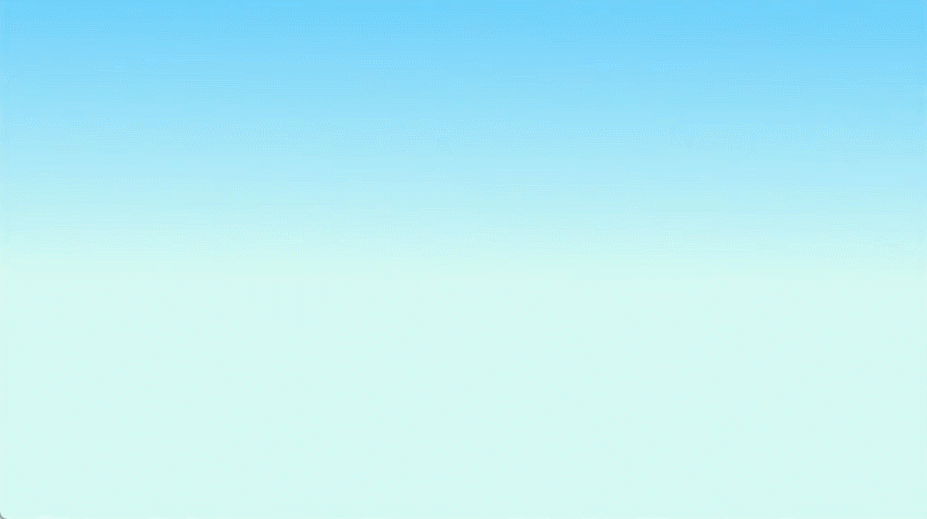
在讲解 Excel 操作时,可利用万彩动画大师的图表功能。比如讲解数据录入与简单图表制作,先展示空白的 Excel 表格,然后通过动画一格一格录入数据,接着选中数据,点击“插入图表”,动态演示柱状图、饼图等不同图表的生成过程,使学员清晰看到图表是如何根据数据变化而生成的。
对于 PPT 操作,重点放在幻灯片的设计与切换上。展示如何添加新幻灯片,选择合适的主题模板,插入图片、文字和图表等元素。在讲解幻灯片切换效果时,通过软件的动画模拟,让学员看到不同切换效果的实际呈现,如淡入淡出、擦除等,便于他们理解和选择。
最后,对整个课件进行检查与优化。检查文字是否有误,动画是否流畅,操作步骤是否准确完整。优化色彩搭配,确保页面看起来舒适,不会造成视觉疲劳。还可以添加一些简单的背景音乐,但要注意音量适中,避免干扰内容学习。
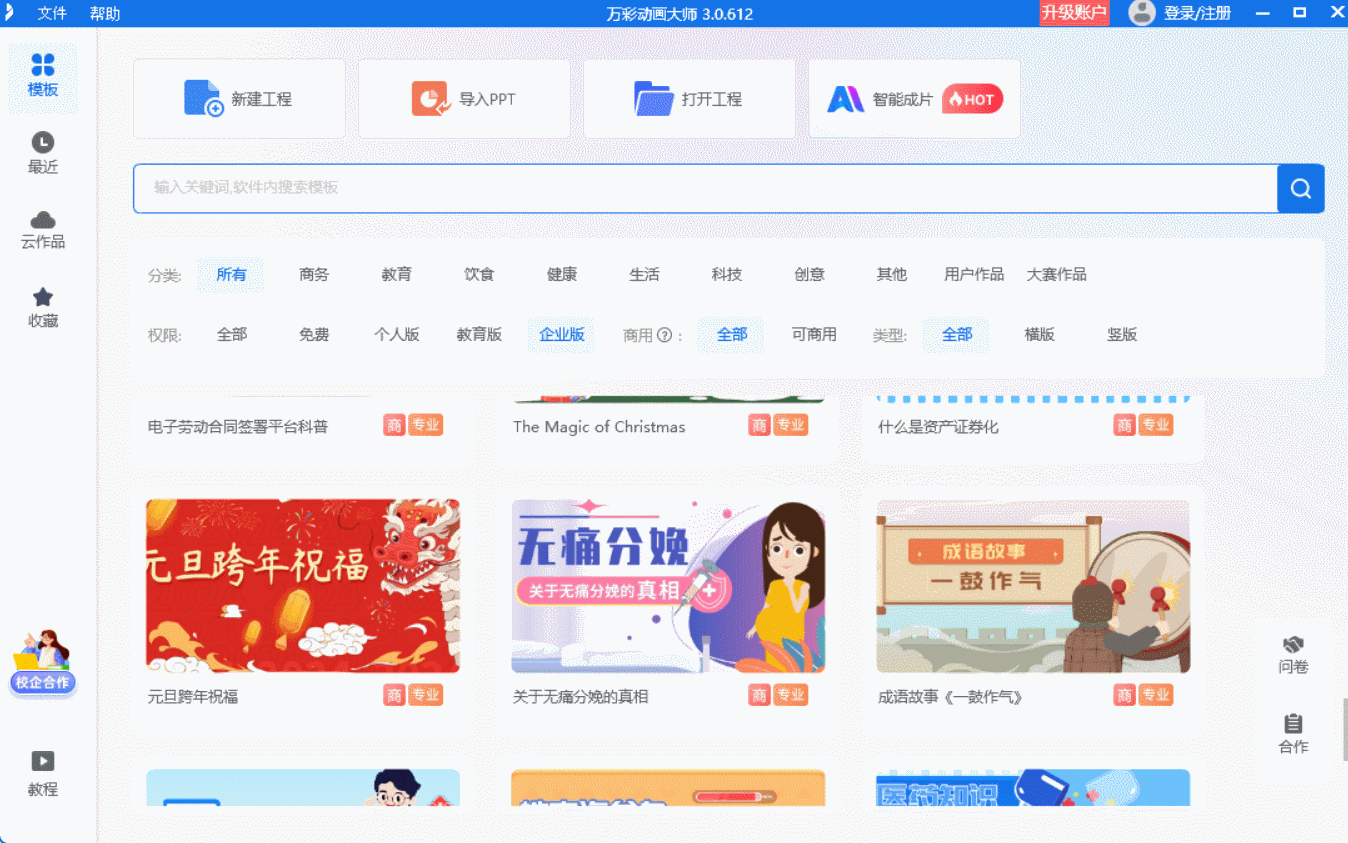
经过这样的流程,运用万彩动画大师制作的“办公室软件基础操作”培训课件就完成了。它能以生动直观的方式,帮助学员高效掌握相关知识和技能,充分展现出培训课件制作的魅力与价值,为知识的传播和技能的提升搭建起坚实的桥梁。
